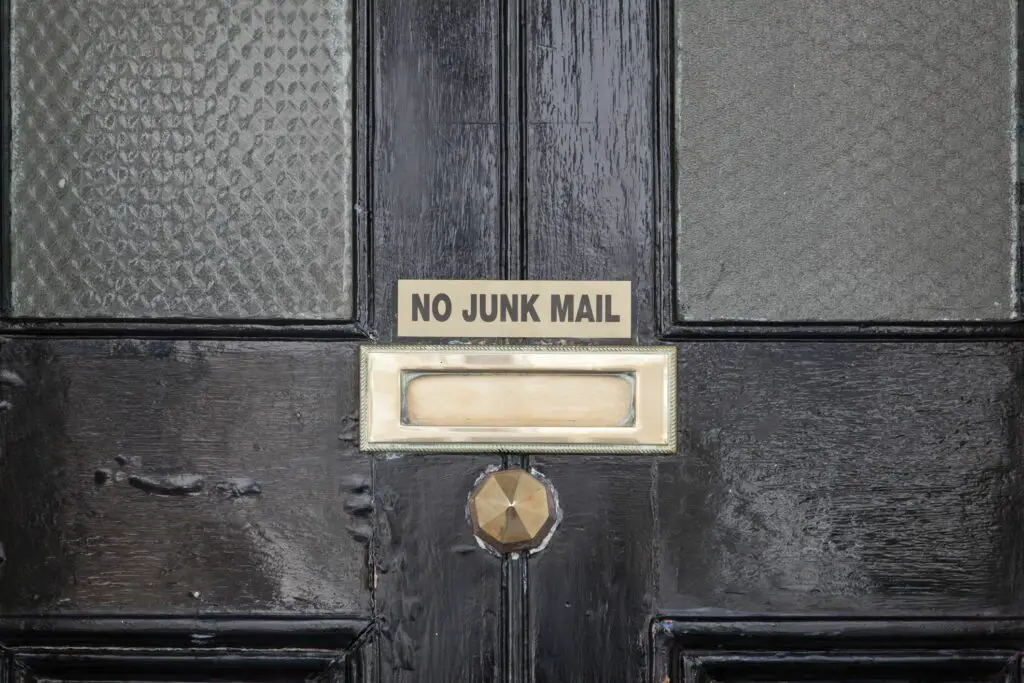
Vad du ska veta
- Webbläsare: I inkorgen markerar du meddelanden genom att markera kryssrutorna. Välj i menyn ovanför inkorgen utropstecken (!) för att markera som skräppost.
- Mobil: Välj meddelanden. Välj ett i ett nytt fönster nedåtpil ikonen och tryck på Rapportera skräppost.
- App: Tryck på initialerna bredvid meddelandena för att välja. Välj meny ikonen (tre vertikala prickar) och välj Rapportera skräppost.
En inkorg kan snabbt komma ur hand när den översvämmas av skräppostmeddelanden. Istället för att ta bort skräppost som gör det till din Gmail-inkorg, rapportera det så att du ser mindre skräppost i framtiden. Här är hur.
Hur man rapporterar skräppost i Gmail
Så här rapporterar du ett e-postmeddelande som skräppost direkt i din webbläsare och förbättrar skräppostfiltret för Gmail specifikt för dig i framtiden:
-
Markera en bock bredvid meddelandena i Gmail genom att välja tom låda till vänster om e-postmeddelandet. Du kanske kan identifiera skräppost utan att öppna e-postmeddelandet. Du kan också öppna e-postmeddelandet.
-
I menyn ovanför inkorgen hittar du ikonen som ser ut som ett utropstecken (!) i ett stoppskylt. Välj det för att markera meddelandet som skräppost. Du kan också välja ! (Flytta+1) om du har aktiverat Gmail-kortkommandon.
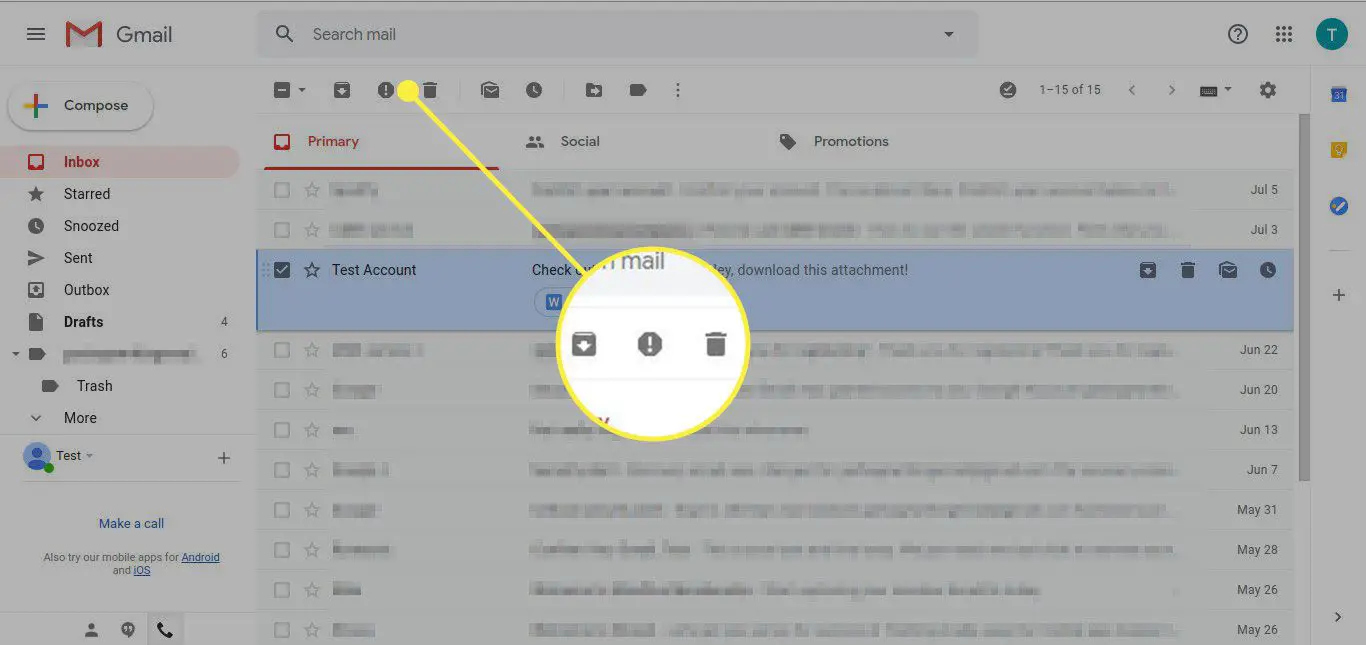
-
Gmail låter dig veta att meddelandet och alla konversationer som det ingår i har flyttats till skräppost. Du kan visa dem i din skräppostmapp om du väljer det.
Hur man rapporterar skräppost i Gmail i en mobilwebbläsare
Så här rapporterar du ett e-postmeddelande som skräppost i Gmail-webbläsaren:
-
Sätt en bock i rutan till vänster om de oönskade meddelandena. Du kan också öppna ett meddelande.
-
Ett nytt fält visas och flyter i det övre högra hörnet på skärmen. Välj nedåtpil för att avslöja resten av alternativen.
-
Välj Rapportera skräppost från den utökade menyn.
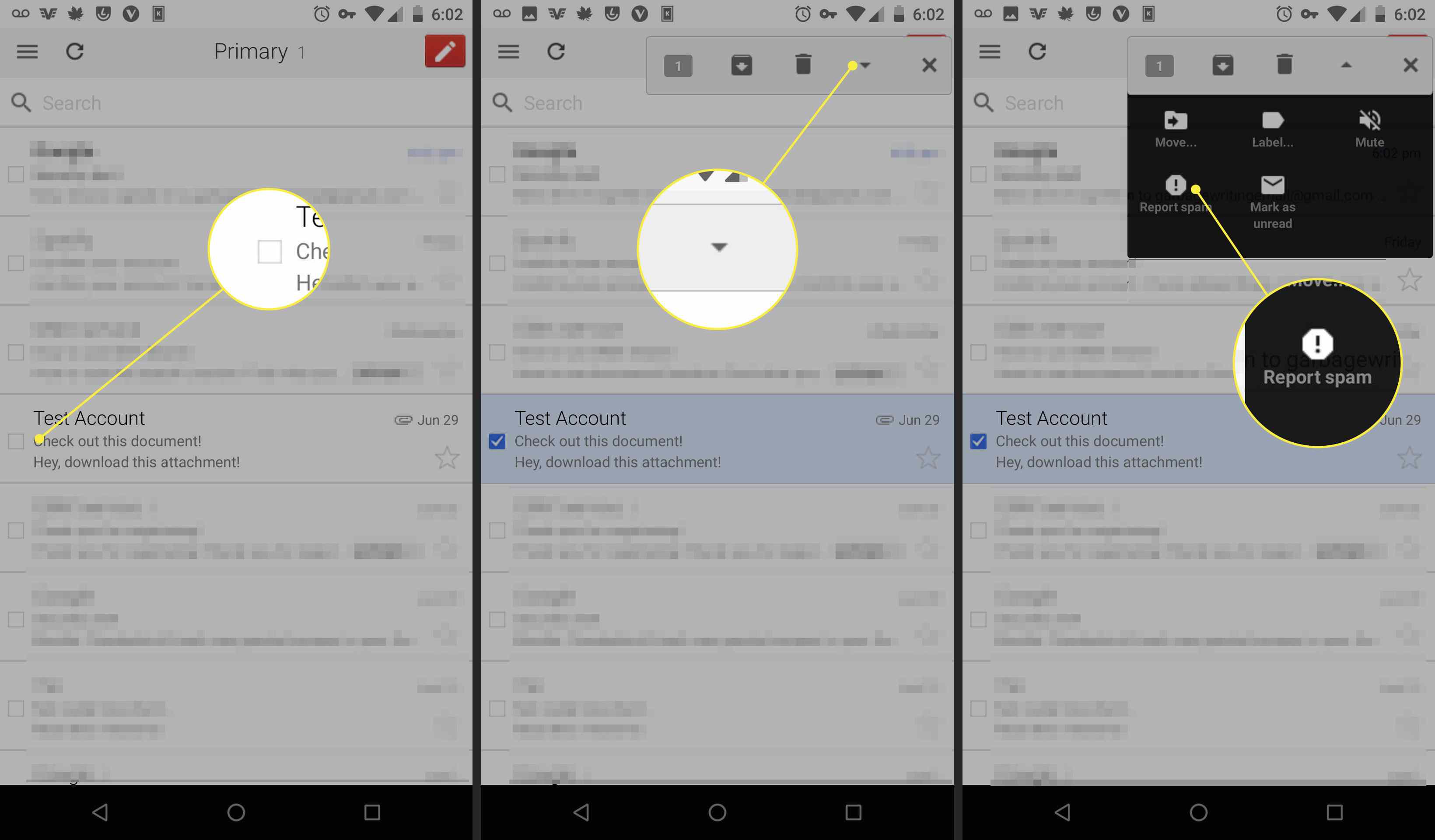
Hur man rapporterar skräppost i Gmail i Gmail-appen
Så här rapporterar du ett meddelande som skräppost i Gmail-appen för Android- och iOS-mobila enheter:
-
I din inkorg trycker du på initialerna framför ett eller flera meddelanden.
-
Den översta menyn flyttas för att visa alternativen för dina valda meddelanden. Tryck på meny ikon, betecknad med tre staplade prickar, i det övre högra hörnet av skärmen.
-
En annan meny expanderar för att visa en utökad uppsättning alternativ. Välja Rapportera skräppost från listan.
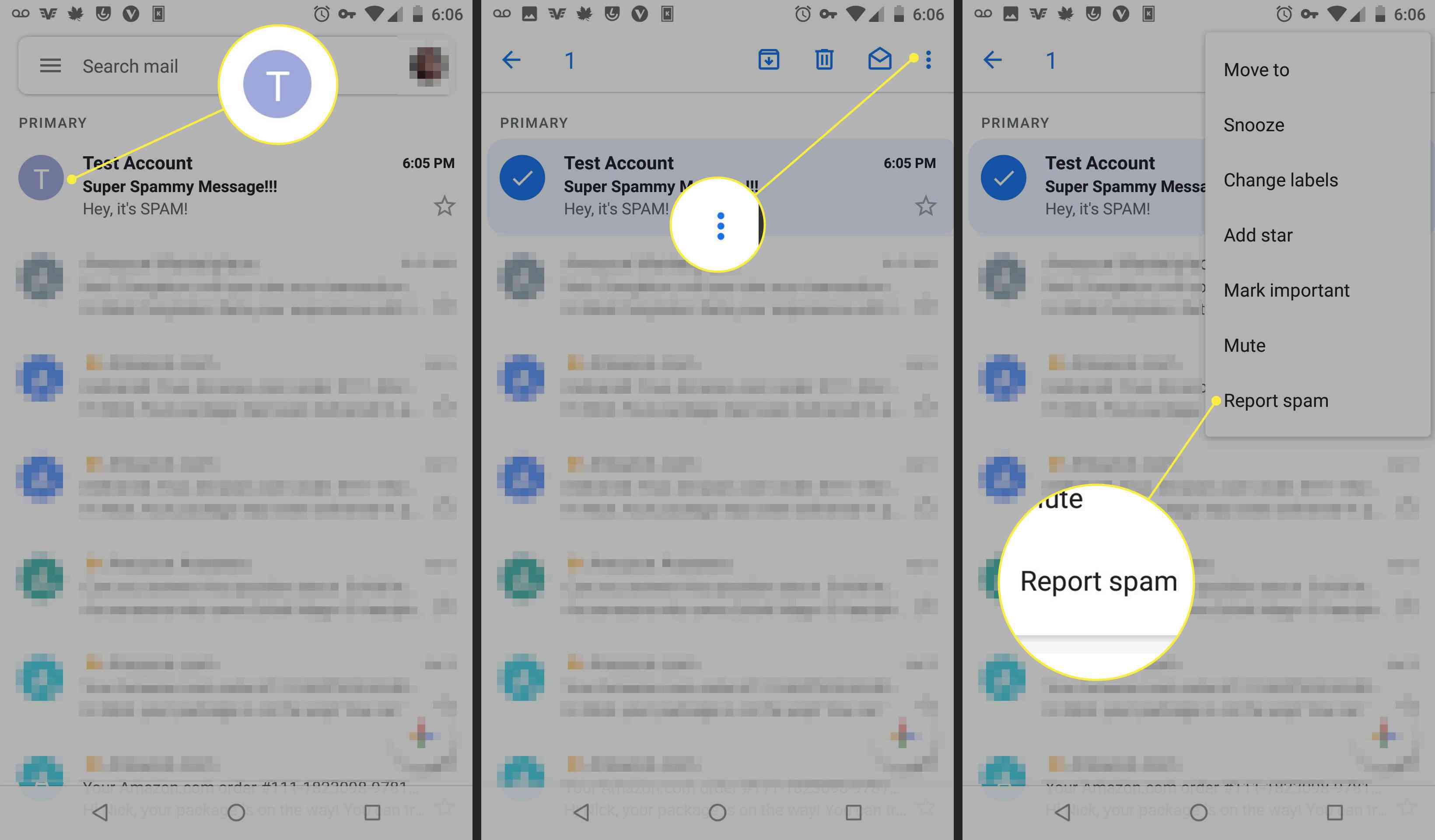
Hur man rapporterar skräppost i Gmail i en IMAP-e-postklient
För att rapportera skräppost om du öppnar IMAP, flytta meddelandet eller meddelandena till skräppostmappen i Gmail.
Rapportering av skräppost stärker ditt skräppostfilter i Gmail
Ju mer skräppost du lär Gmail att känna igen, desto mindre skräppost får du i din inkorg. Du hjälper Gmails skräppostfilter att lära sig genom att visa det skräp som gjorde det till din inkorg. Att rapportera skräppost är enkelt och gör dig inte bara liknande skräp i framtiden utan rensar också det kränkande meddelandet omedelbart.
Blockering: Ett alternativ för enskilda avsändare men inte spammare
För meddelanden från specifika, motbjudande avsändare är blockering vanligtvis det bättre alternativet än att rapportera meddelandena som skräppost. Chansen är stor att e-postmeddelandena inte ser ut som vanlig skräppost, så de kan förvirra skräppostfiltret mer än vad de hjälper. Använd blockering endast för enskilda avsändare – till exempel personer som vidarebefordrar meddelanden till dig – och inte för skräppost. Avsändare av skräppost har vanligtvis inte identifierbara adresser som är desamma. Vanligtvis är adressen slumpmässig, så att blockera det ensamma e-postmeddelandet gör inget för att stoppa inflödet av skräppost.